Cómo reiniciar un iPhone
Publicado: 2022-10-29
Reiniciar su iPhone puede solucionar todo tipo de problemas, como problemas de software, comportamiento extraño de iOS o problemas de conectividad inexplicables. Le mostraremos cómo reiniciar su iPhone independientemente del modelo que tenga.
¿Con qué frecuencia debe reiniciar su iPhone?
Reinicia tu iPhone con Siri
Reinicie su iPhone apagándolo y encendiéndolo nuevamente
Reinicie su iPhone con Face ID
Reinicie su iPhone con el botón de inicio
Cómo forzar el reinicio de un iPhone después de que se bloquee
Forzar reinicio de iPhone con Face ID, iPhone 8, iPhone SE (2020) o posterior
Forzar reinicio iPhone 7
Forzar reinicio iPhone 6s, iPhone SE (2017) y anteriores
Cómo detener el ciclo de arranque del iPhone
¿Con qué frecuencia debe reiniciar su iPhone?
No es necesario que reinicies tu iPhone muy a menudo. En términos generales, iOS, el sistema operativo que impulsa el iPhone, debe seguir funcionando y respondiendo incluso después de semanas o meses de uso.
A veces, puede encontrar problemas que requieran un reinicio. Por ejemplo, si un servicio o función de iOS "principal" está funcionando, esto podría sugerir que algún aspecto del sistema operativo se ha bloqueado. Reiniciar el sistema operativo de tu iPhone puede ayudar.
Algunos ejemplos incluyen no poder realizar una llamada telefónica, encontrarse con una "pantalla negra" al intentar usar la cámara, comportamiento defectuoso al desplazarse por las aplicaciones en la pantalla de inicio o notificaciones que no aparecen en absoluto. Otros problemas podrían ser velocidades de fotogramas lentas al desplazarse, audio con fallas o grietas, o pausas prolongadas al iniciar aplicaciones.
Algunos problemas de conectividad también se pueden resolver con un reinicio, particularmente los servicios celulares que no responden. Primero debe intentar activar y desactivar el Modo avión para restablecer la conexión entre su iPhone y su operador, pero si eso no funciona, intente reiniciar en su lugar. También puede valer la pena intentarlo si tiene problemas persistentes de Wi-Fi o Bluetooth.
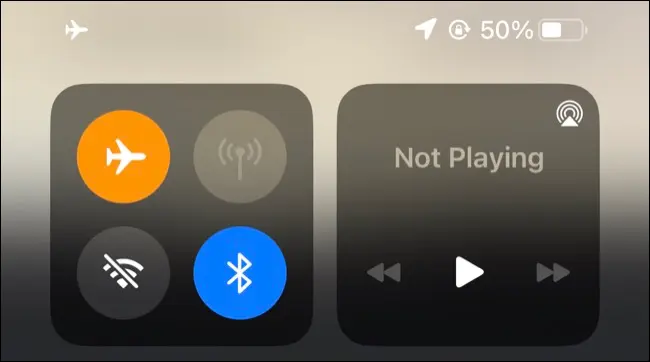
Si el problema parece estar relacionado con una aplicación de terceros (por ejemplo, Facebook), el problema puede persistir incluso después de reiniciar. Es posible que se resuelvan algunos problemas con estas aplicaciones, pero es posible que desee profundizar un poco más en el problema e intentar eliminar y reinstalar cualquier aplicación que no funcione correctamente.
No es necesario que reinicies tu iPhone regularmente o simplemente porque no lo hayas hecho en mucho tiempo. La mayoría de los usuarios solo terminan reiniciando sus dispositivos debido a actualizaciones de software o cuando se están quedando sin batería.
Reinicia tu iPhone con Siri
Si su iPhone ejecuta iOS 16 o posterior, puede reiniciar usando Siri. Esta es la mejor manera de reiniciar tu iPhone ya que solo necesitas emitir un comando de voz y confirmarlo. Su teléfono inteligente se encargará del resto (no es necesario presionar ni mantener presionado ningún botón).
Para hacer esto, dile a Siri "reiniciar mi iPhone" y toca "Sí" en la confirmación que aparece en la pantalla. Para que esto funcione, deberá tener algún método para hablar con Siri habilitado en Configuración> Siri y búsqueda.
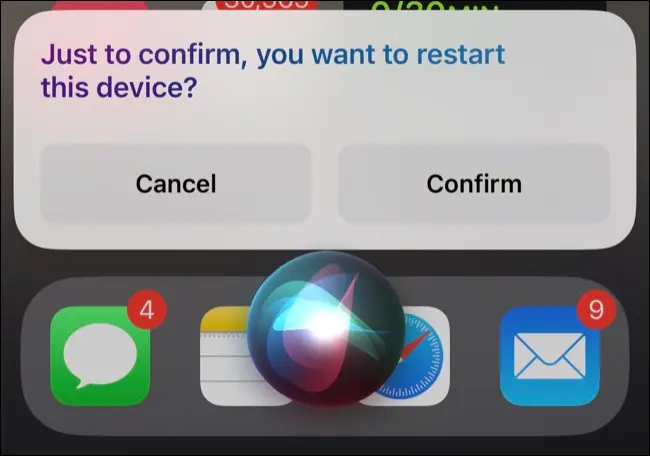
Puedes decir "Oye, Siri" para iniciar el asistente, mantener presionado el botón lateral (en los modelos Face ID como el iPhone X y el iPhone 11 o posterior), o mantener presionado el botón de inicio en los modelos que tienen un botón de inicio debajo del botón. pantalla.
Una vez que haya confirmado que desea que su iPhone se reinicie, siéntese y espere a que se complete el proceso. Una vez que vea la pantalla de bloqueo, puede ingresar su contraseña y usar su iPhone nuevamente.
Reinicie su iPhone apagándolo y encendiéndolo nuevamente
A diferencia de una Mac o una PC con Windows, no hay una opción de "Reiniciar" en un iPhone. Deberá apagar su iPhone y encenderlo nuevamente para reiniciar. Las instrucciones para hacer esto varían según el dispositivo que posea.
Reinicie su iPhone con Face ID
Si su iPhone usa Face ID (y tiene una "muesca" en la parte superior de la pantalla), puede apagarlo manteniendo presionado el botón lateral y cualquiera de los botones de volumen.
El dispositivo vibrará y mostrará el control deslizante "Deslizar para apagar". Deslice este control deslizante hacia la derecha y espere a que su iPhone se apague. Es posible que deba esperar unos 30 segundos para que se apague por completo.
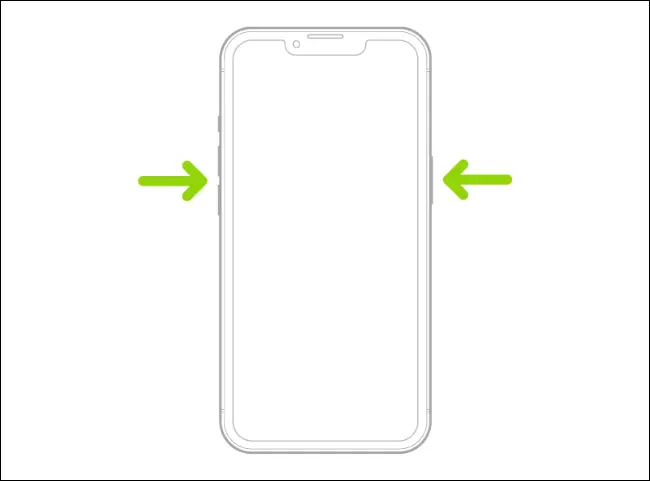
Una vez que su iPhone esté apagado, mantenga presionado el botón lateral nuevamente hasta que vea aparecer el logotipo blanco de Apple en la pantalla. Su iPhone ahora comenzará a arrancar. Si no ves el logo blanco de Apple, espera un poco más y vuelve a intentarlo (probablemente tu iPhone no se apagó por completo).

Reinicie su iPhone con el botón de inicio
Si su iPhone tiene un botón de inicio debajo de la pantalla (incluidos los modelos Touch ID y no Touch ID), mantenga presionado el botón lateral, luego deslice el control deslizante "Deslizar para apagar" hacia la derecha. Es posible que algunos modelos mucho más antiguos solo tengan un botón en la parte superior del dispositivo.
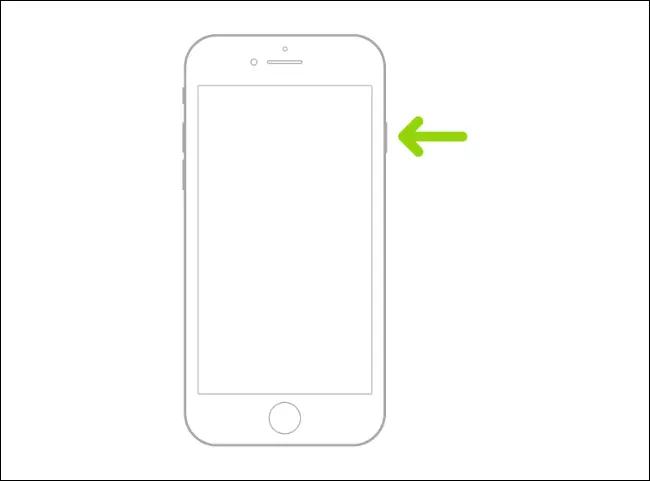
Espere a que su iPhone se apague por completo, luego presione y mantenga presionado el botón lateral (o superior) para iniciarlo. Sabrás que está funcionando si ves el logo blanco de Apple. Si no sucede nada, asegúrese de que su iPhone tenga suficiente batería conectándolo a un adaptador de corriente.
RELACIONADO: Cómo reiniciar un teléfono sin el botón de encendido
Cómo forzar el reinicio de un iPhone después de que se bloquee
Si su iPhone ya no responde, es posible que se haya bloqueado por completo. En lugar de esperar a que se quede sin batería, puede forzar un reinicio para que todo vuelva a funcionar. Debe hacer esto siempre que su iPhone no responda por completo a la entrada, en circunstancias en las que la pantalla se haya congelado o en las que las instrucciones estándar de reinicio o apagado hayan fallado.
Nota: Los métodos a continuación dependen de saber qué modelo de iPhone tienes. Desafortunadamente, verificar su modelo en la aplicación Configuración generalmente es imposible cuando su iPhone no responde. Siempre puede consultar la aplicación Find My en iCloud.com, o puede consultar su Mac o iPad (en "Dispositivos") para ver qué modelo tiene.
Es posible que deba probar todas las técnicas a continuación. No vas a romper nada al hacer esto, especialmente un iPhone que ya necesita un reinicio forzado.
Forzar reinicio de iPhone con Face ID, iPhone 8, iPhone SE (2020) o posterior
Si tiene un iPhone con Face ID que tiene una "muesca" en la parte superior de la pantalla, el iPhone 8, un iPhone SE de segunda generación lanzado en 2020 (o el iPhone SE de tercera generación lanzado en 2022), puede forzar reinicie su dispositivo presionando una serie de botones.
Primero, presione y suelte el botón para subir el volumen, luego presione y suelte el botón para bajar el volumen. Finalmente, mantenga presionado el botón lateral hasta que vea el logotipo de Apple. Suelte el botón lateral y espere a que su iPhone se reinicie.
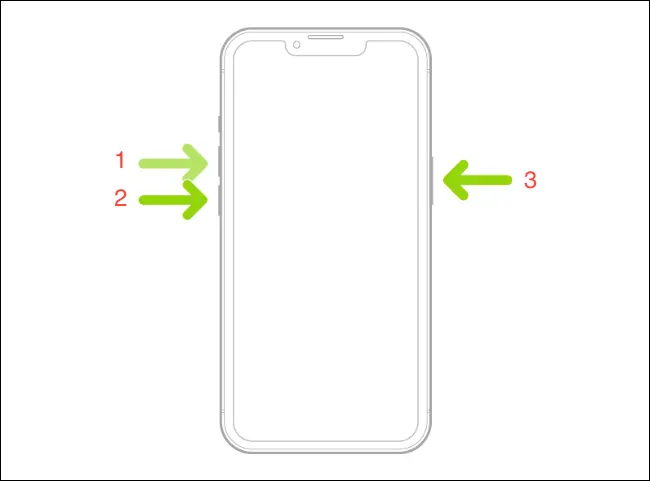
Deberá actuar rápidamente al presionar los botones. Si no funciona la primera vez, sigue intentándolo. Si está convencido de que lo hizo bien, es posible que tenga un modelo de iPhone diferente, así que pruebe las instrucciones a continuación.
RELACIONADO: Cómo forzar el reinicio de un iPhone 11
Forzar reinicio iPhone 7
El iPhone 7 es el único modelo con instrucciones únicas para forzar un reinicio. Afortunadamente, esto es bastante fácil de lograr. Mantenga presionados los botones Bajar volumen y Lateral (Dormir/Activar). Luego, suéltelos cuando aparezca el logotipo de Apple.
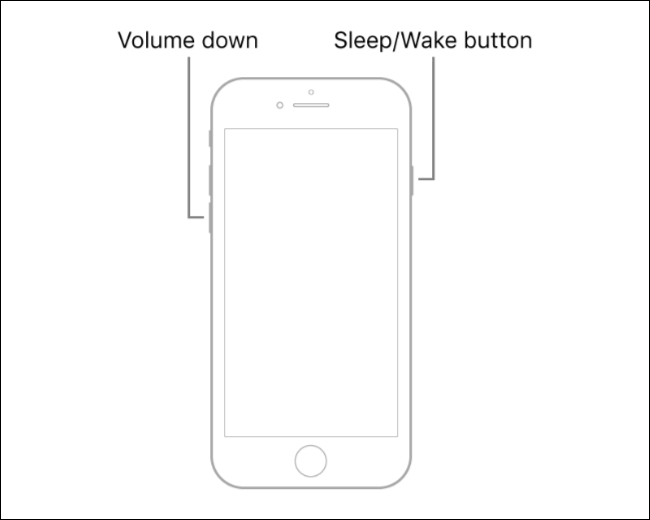
Su iPhone ahora debería reiniciarse. Si no pasa nada, inténtalo de nuevo. Si aún no tiene suerte, pruebe las otras instrucciones aquí en caso de que esté usando un modelo de iPhone diferente.
Forzar reinicio iPhone 6s, iPhone SE (2017) y anteriores
Si tiene un modelo de iPhone anterior que usa Touch ID o un botón de inicio estándar, puede forzar el reinicio de su iPhone manteniendo presionado el botón de inicio y el botón de reposo/activación hasta que vea aparecer el logotipo de Apple.
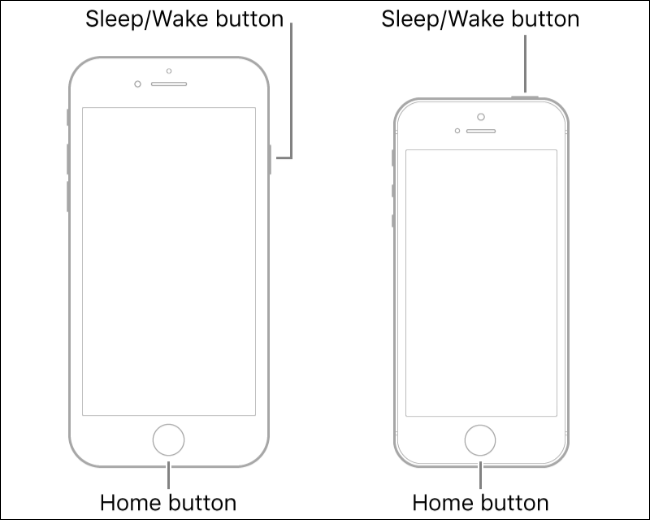
Dependiendo de su dispositivo, el botón de reposo/activación puede estar en el costado o en la parte superior del dispositivo.
Cómo detener el ciclo de arranque del iPhone
Hacer que tu iPhone se reinicie es una cosa, pero hacer que se reinicie repetidamente es un problema completamente diferente. Este problema se conoce como bucle de arranque y tiene un conjunto separado de correcciones.
Puede comenzar a usar el método de reinicio forzado anterior. Sin embargo, es posible que deba poner su iPhone en modo DFU presionando un conjunto preciso de botones para realizar una corrección de recuperación avanzada de bajo nivel.
Si su iPhone es especialmente antiguo y nada parece ayudar, podría ser el momento de revisar el iPhone 14 o el económico iPhone SE (2022).
